Узнайте, как снимать фотографии в движении на Samsung Galaxy S23 Ultra
Как сделать фото в движении на Samsung Galaxy S23 Ultra Samsung Galaxy S23 Ultra оснащен множеством впечатляющих функций, в том числе возможностью …
Читать статью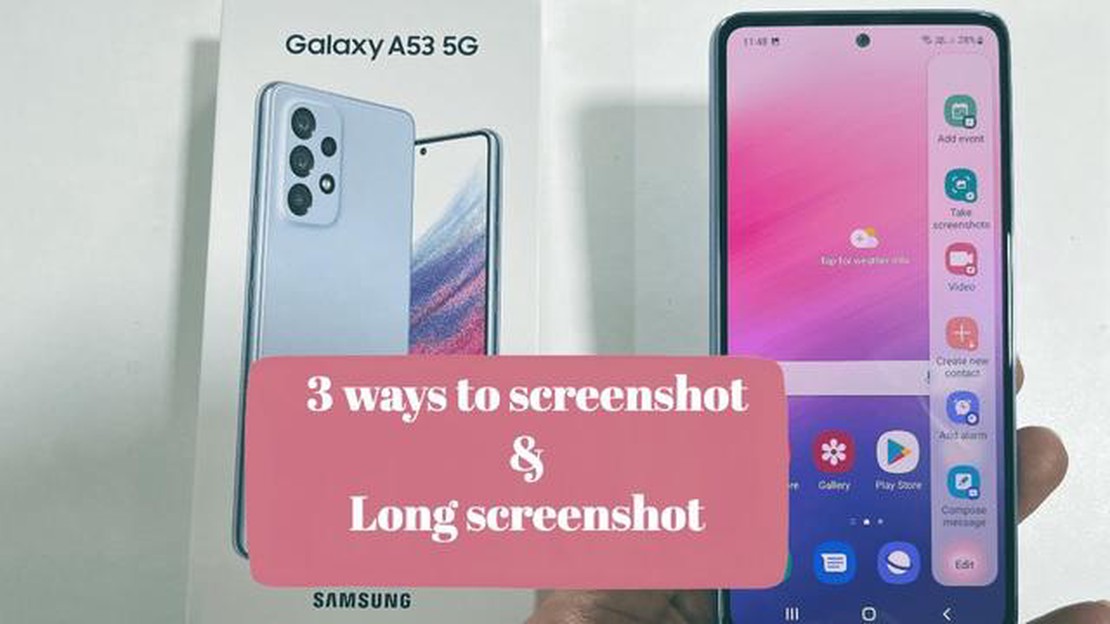
Если вы являетесь владельцем Samsung Galaxy A53 5G, то время от времени можете сталкиваться с необходимостью сделать снимок экрана. Если вы хотите запечатлеть интересную статью, сохранить памятный разговор или поделиться с друзьями смешным мемом, снимок экрана - это полезная функция, позволяющая быстро запечатлеть и поделиться тем, что находится на экране телефона.
Чтобы сделать снимок экрана на Galaxy A53 5G, можно следовать простой пошаговой инструкции. Сначала найдите на экране содержимое, которое необходимо запечатлеть. Это может быть конкретная веб-страница, текстовое сообщение или пост в социальной сети. После того как контент готов, необходимо одновременно нажать кнопку питания и кнопку уменьшения громкости. Удерживайте их в течение нескольких секунд, пока не появится визуальная индикация того, что снимок экрана сделан.
После создания скриншота доступ к нему можно получить, проведя пальцем вниз от верхней части экрана телефона, чтобы открыть панель уведомлений. В уведомлениях должно появиться уменьшенное изображение снимка экрана. При нажатии на миниатюру снимок откроется в полноэкранном режиме, что позволит просматривать, редактировать и делиться им. Кроме того, снимок экрана можно найти в приложении “Галерея” телефона, где его можно упорядочить, удалить или поделиться им с помощью различных приложений и платформ.
Создание снимка экрана в Galaxy A53 5G - это простая, но мощная функция, которая может пригодиться во многих ситуациях. Если вы хотите сохранить важную информацию, запечатлеть забавный момент или задокументировать разговор, то знание того, как сделать снимок экрана на телефоне, поможет сделать вашу жизнь проще и эффективнее. Поэтому в следующий раз, когда вы столкнетесь с чем-то, что нужно запечатлеть, запомните эти простые действия, чтобы сделать снимок экрана на Galaxy A53 5G.
Если вы являетесь владельцем Samsung Galaxy A53 5G и хотите сделать снимок экрана, чтобы увидеть что-то интересное на экране, вы будете рады узнать, что этот процесс очень прост и быстр. В этом пошаговом руководстве мы расскажем, как сделать снимок экрана на Galaxy A53 5G.
Вот и все! Вы успешно сделали снимок экрана на Galaxy A53 5G. Теперь вы можете с легкостью делать снимки и делиться любой интересной информацией с экрана вашего устройства.
Примечание: Точное сочетание кнопок может незначительно отличаться в зависимости от модели и версии программного обеспечения Galaxy A53 5G. Если описанные выше действия не работают, попробуйте одновременно нажать и удерживать кнопку питания и кнопку Home (если есть), чтобы сделать снимок экрана.
Чтобы сделать снимок экрана на Samsung Galaxy A53 5G, необходимо нажать комбинацию кнопок. Основные кнопки, которые вы будете использовать, - это кнопка питания и кнопка уменьшения громкости. Посмотрите на телефон и найдите эти кнопки в следующих местах:
Теперь, когда вы знаете, где расположены эти кнопки, вы готовы перейти к следующему шагу и сделать снимок экрана на Galaxy A53 5G.
Найдя на экране Galaxy A53 5G нужный контент или экран, выполните следующие простые действия, чтобы сделать снимок экрана:
Если вы успешно выполнили эти действия, снимок экрана будет сохранен в папке “Скриншоты” на внутренней памяти телефона или на SD-карте (в зависимости от настроек устройства). Вы можете легко получить доступ к скриншотам и просмотреть их, зайдя в приложение “Галерея” и найдя альбом “Скриншоты”.
Обратите внимание, что для создания скриншота на большинстве устройств Samsung Galaxy по умолчанию используется сочетание кнопок питания и уменьшения громкости. Однако если вы изменили настройки или установили другое приложение для создания снимков экрана, процесс может несколько отличаться. Обязательно обратитесь к руководству пользователя устройства или изучите настройки, чтобы найти метод создания снимка экрана, подходящий именно для вашего Galaxy A53 5G.
Читайте также: Dota 2 рейтинг и MMR: как увеличить MMR быстро?
После выполнения действий, необходимых для создания снимка экрана, например одновременного нажатия кнопки питания и уменьшения громкости, необходимо дождаться создания снимка экрана. Обычно это происходит практически мгновенно после нажатия кнопок, но иногда возможна небольшая задержка.
Во время ожидания снимка экрана важно держать руку ровно и не двигать ею. Это гарантирует, что снимок будет четким, без размытости и искажений.
Читайте также: 5 лучших альтернатив Wayback Machine для сохранения интернет-архива
Если для создания снимка экрана на Galaxy A53 5G используется метод Palm Swipe, также необходимо дождаться, пока жест смахивания будет распознан устройством. Чтобы обеспечить точность распознавания, проведите пальцем по экрану плавно и целенаправленно.
После того как снимок экрана будет сделан, можно услышать звук затвора или увидеть короткую анимацию, указывающую на то, что снимок экрана успешно сделан. После этого можно приступить к просмотру и редактированию скриншота с помощью доступных на устройстве опций.
После создания снимка экрана на Samsung Galaxy A53 5G его можно легко найти и просмотреть в приложении “Галерея” или “Фото”. Чтобы найти снимок экрана, выполните следующие действия:
Выполнив эти действия, вы сможете легко находить и просматривать скриншоты на Samsung Galaxy A53 5G с помощью приложения “Галерея” или “Фото”.
Чтобы сделать снимок экрана на Galaxy A53 5G, просто нажмите и удерживайте одновременно кнопку питания и кнопку уменьшения громкости в течение нескольких секунд. Снимок экрана будет сохранен в галерее телефона.
Да, на Galaxy A53 5G есть еще один способ сделать снимок экрана. Для создания снимка экрана можно провести ладонью по экрану в горизонтальном направлении. Обязательно включите эту функцию в настройках и потренируйте жест, чтобы он работал плавно.
Снимки экрана, сделанные на Galaxy A53 5G, сохраняются в приложении Галерея. Вы можете открыть галерею с главного экрана или из ящика приложений и найти альбом “Скриншоты”. Также можно воспользоваться файловым менеджером, чтобы найти скриншоты в папке “Изображения” или “Скриншоты”.
Да, вы можете редактировать снимки экрана, сделанные на Galaxy A53 5G. После создания скриншота на экране появится его предварительный просмотр. Нажмите на него, чтобы получить доступ к таким функциям редактирования, как обрезка, рисование, добавление текста и т.д. Для более глубокого редактирования можно также использовать сторонние приложения для редактирования фотографий.
Да, на Galaxy A53 5G можно делать скриншоты с прокруткой. После создания обычного снимка экрана в окне просмотра снимка появится опция “Захват с прокруткой” или “Захватить больше”. Нажмите на эту опцию, чтобы сделать более длинный снимок экрана, включающий всю просматриваемую веб-страницу или документ. Можно продолжать нажимать на эту опцию, чтобы захватить больше содержимого.
Самый простой способ сделать снимок экрана на Galaxy A53 5G - это одновременно нажать кнопку уменьшения громкости и кнопку питания. Удерживайте их в течение секунды, и снимок экрана будет сделан.
Как сделать фото в движении на Samsung Galaxy S23 Ultra Samsung Galaxy S23 Ultra оснащен множеством впечатляющих функций, в том числе возможностью …
Читать статьюКак найти человека в snapchat без его имени пользователя? В наши дни многие люди активно пользуются популярным мессенджером Snapchat для общения с …
Читать статьюКак исправить черный экран смерти телевизора Samsung Если вы столкнулись с досадной проблемой черного экрана телевизора Samsung, обычно называемой …
Читать статьюКак исправить код 41 ошибки Disney Plus Если вы являетесь заядлым пользователем Disney Plus, то, возможно, в какой-то момент вы столкнулись с кодом …
Читать статью4 простых способа использовать несколько аккаунтов whatsapp на рабочем столе WhatsApp - это одно из самых популярных мессенджеров, который …
Читать статью12 лучших сабреддитов, за которыми вы должны следить Reddit — это одна из крупнейших социальных сетей в мире, состоящая из тысячи различных сообществ, …
Читать статью